Wo werden Yammer-Dateien gespeichert?
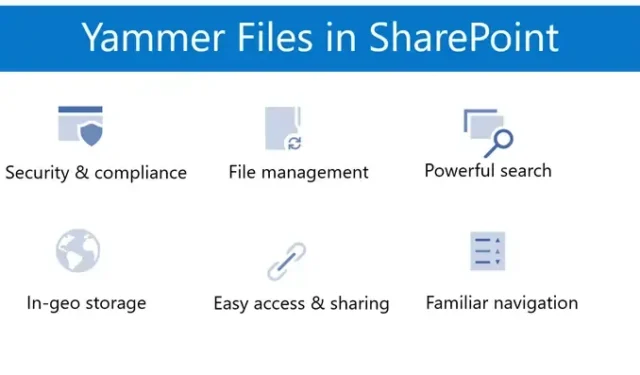
Wenn Sie nach Ihren alten Yammer-Dateien gesucht haben, finden Sie sie möglicherweise nicht mehr an ihrem vorgesehenen Speicherort. Yammer, der einzigartige soziale Netzwerkdienst für Unternehmen, hat seinen Standardspeicherort für Yammer-Dateien geändert . Früher wurden alle Ihre Yammer-Dateien im Yammer-Cloudspeicher gespeichert , jetzt jedoch in SharePoint. Als Teil der verbundenen Microsoft 365-Gruppe können Sie weiterhin auf Ihre Yammer-Dateien in Yammer zugreifen, aber der Speicherort wäre SharePoint .
Was ist mit den alten Yammer-Dateien passiert?
Möglicherweise finden Sie Ihre vorhandenen Yammer-Dateien für verbundene Gruppen weiterhin im Yammer-Cloudspeicher, aber sie können nicht mehr bearbeitet werden und sind stattdessen schreibgeschützt verfügbar. Um Ihre Datei jetzt zu bearbeiten, müssen Sie eine Kopie davon herunterladen und die Datei erneut hochladen, und Sie können die neue Version davon bearbeiten. Die neue Datei ist jetzt auf SharePoint verfügbar und Sie können diese Datei für zukünftige Überarbeitungen verwenden.
Zusammenfassend haben Sie zwei Versionen der Datei, die alte Version in der Yammer-Cloud und die neue Version auf Ihrem SharePoint. Nachdem Sie nun die Speicherorte verstanden haben, an denen Sie Ihre Yammer-Dateien finden, wollen wir sehen, wie Sie sie finden.
Wo werden Yammer-Dateien gespeichert?
Um herauszufinden, ob sich Ihre Yammer-Dateien in Yammer Cloud oder SharePoint befinden, suchen Sie die Kopfzeile einer beliebigen Microsoft 365-verbundenen Yammer-Gruppe und klicken Sie auf Dateien.
Yammer-Dateien im Cloudspeicher
Wenn sich Ihre Yammer-Dateien noch im Yammer-Cloudspeicher befinden, sehen Sie den folgenden Kopfzeilen-Screenshot über der Liste der Dateien .

Die Gründe, warum sich Ihre Yammer-Dateien noch in der Cloud befinden könnten, könnten folgende sein:
- Ihr Yammer-Netzwerk befindet sich noch nicht in verbundenen Microsoft 365-Gruppen. Dies kann auf die folgenden Fälle zurückgeführt werden:
- Die Office 365-Mandanten besitzen mehr als ein Yammer-Netzwerk
- Die Office 365-Identität wird für Ihr Yammer-Netzwerk nicht erzwungen
- Sie befinden sich in einem einfachen Yammer-Netzwerk
- Der Speicherort, an den die Datei hochgeladen wird, ist noch keine mit Microsoft 365 verbundene Yammer-Gruppe
- Beispielsweise können die Gruppen, die keine mit Microsoft 365 verbundenen Gruppen sind, die externen Gruppen, geheimen Gruppen oder alle Unternehmensgruppen umfassen
- Private Yammer-Nachrichten
- Die Organisation, die eine Drittanbieter-App verwendet, die die Yammer -Datei-API verwendet – Dies gilt für diejenigen, die Yammer-Datei-APIs verwenden. Selbst wenn sie verbundene Gruppen verwenden, werden Dateien für den Mandanten im Legacyspeicher gespeichert, bis die App zu einer Azure Marketplace-App aktualisiert wird, die Yammer-APIs aufruft.
Yammer-Dateien in SharePoint
Sie sehen den folgenden Header-Screenshot über der Liste der Dateien, wenn sich Ihre Yammer-Dateien in SharePoint befinden.

Wenn Sie eine mit Microsoft 365 verbundene Yammer-Gruppe verwenden, bestimmen die folgenden Bedingungen, dass Ihre Dateien in SharePoint gespeichert werden.
- Dateien, die an eine Nachricht in einer mit Microsoft 365 verbundenen Yammer-Gruppe angehängt sind.
- Dateien, die von der Seite „Dateien“ einer mit Microsoft 365 verbundenen Yammer-Gruppe in eine Gruppe hochgeladen werden.
- Dateien, die an eine E-Mail angehängt sind, die an eine mit Microsoft 365 verbundene Yammer-Gruppe gesendet wird.
Zugriff auf Yammer-Dateien in SharePoint
Um auf Ihre in SharePoint hochgeladenen Yammer-Dateien zuzugreifen, gehen Sie zum Unterordner Apps > Yammer der SharePoint-Dokumentbibliothek für die verbundene Microsoft 365-Gruppe. Sie finden die SharePoint-Bibliothek von Yammer unter Microsoft 365-Ressourcen auf der rechten Seite einer mit Microsoft 365 verbundenen Yammer-Gruppe sowie über SharePoint selbst.
So können Sie Ihre Dateien herunterladen/hochladen.
Zum Herunterladen
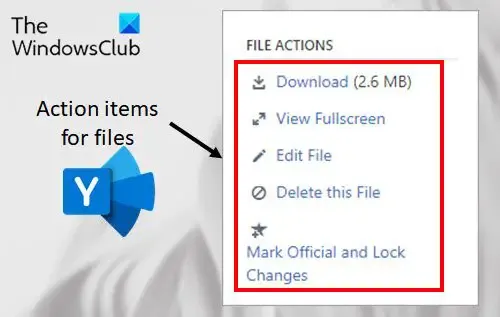
- Suchen Sie die Datei in Yammer und klicken Sie darauf.
- Klicken Sie wie unten gezeigt unter Dateiaktionen auf Herunterladen.
- Geben Sie einen Speicherort an und klicken Sie dann auf Speichern .
Zum Hochladen:
- Wechseln Sie zur Seite Dateien für Yammer und klicken Sie auf Datei hochladen oder Hochladen .
- Klicken Sie auf Datei auswählen , wählen Sie die Datei aus, klicken Sie auf Öffnen und dann auf Hochladen .
Zusammenfassung
Das Auffinden von Yammer-Dateien scheint keine schwierige Aufgabe zu sein, oder? Außerdem erhalten Sie mit SharePoint zusätzliche Sicherheits- und Compliance-Funktionen, darunter eDiscovery, Schutz vor Datenverlust und In-Geo-Residenz für ruhende Dateien.
Wo werden Yammer-Dateien gespeichert?
Die Yammer-Dateien werden auf SharePoint gespeichert, wenn Sie sich in mit Microsoft 365 verbundenen Gruppen befinden. Für Benutzer im Yammer-Basisnetzwerk oder ohne mit Microsoft 365 verbundene Gruppen werden die Dateien jedoch in der Yammer-Cloud gespeichert.
Welches ist die bessere Methode zum Speichern von Yammer-Dateien?
SharePoint ist die bessere Methode, da es zusätzliche Vorteile wie bessere Auffindbarkeit, eine vertraute Benutzeroberfläche für die Dateinavigation und Offline-Zugriff auf Dateien bietet, indem ein SharePoint-Ordner mit einem Ordner auf ihrem PC synchronisiert wird.



Schreibe einen Kommentar